Мы используем смартфоны каждый день для работы и развлечений, поэтому неудивительно, что грязь и мусор быстро скапливаются на экранах, камерах или встроенных портах. Если ваш смартфон выглядит немного грязным, наши советы помогут вам вернуть ему блестящее состояние прямо из коробки. Проверять Эффективные шаги по спасению телефона или планшета после падения в воду.

Чего следует избегать при чистке смартфона?

Есть несколько материалов и методов, которых следует избегать при чистке смартфона, наиболее очевидным из которых является вода. Хотя вы можете намочить ткань, чтобы очистить экран телефона, важно быть осторожным и не наливать на устройство слишком много воды. Ведь вода и электроника несовместимы.
Кроме того, вам следует избегать использования абразивов или очень агрессивных химикатов для очистки вашего смартфона. Ваш смартфон изготовлен из хрупких материалов, особенно камера и экран, поэтому вам следует ограничиться щадящими чистящими средствами и выбирать только те чистящие средства, которые безопасны для смартфонов. Примеры таких продуктов включают изопропиловый или этиловый спирт, небольшое количество воды или салфетки Clorox.
1. Очистите экран смартфона
Для чистки экрана смартфона лучше всего использовать ткань из микрофибры. Рулоны туалетной бумаги, кухонные полотенца и подобные предметы могут оставлять волокнистые остатки, а салфетки из микрофибры предназначены для сбора всех видов грязи и пыли, не оставляя следов.
Для очистки экрана смартфона можно использовать несколько специальных чистящих средств, в том числе небольшое количество воды, медицинский спирт или дезинфицирующие салфетки.
Если вы используете ткань из микрофибры, наносите только небольшое количество жидкости, независимо от того, используете ли вы воду или медицинский спирт. Как только небольшой участок ткани намокнет, аккуратно протрите его небольшими круговыми движениями по экрану телефона.

Вам придется сделать это несколько раз, чтобы собрать всю грязь, но избегайте переднего динамика смартфона и каких-либо краев. В конце концов, вы же не хотите, чтобы жидкость просочилась в пространство между компонентами вашего телефона. Ткань, которую вы используете, должна оставаться на экране.
Затем вы можете протереть телефон сухой тканью из микрофибры, чтобы удалить остатки пыли и грязи.
Вы можете использовать тот же процесс при чистке задней панели смартфона и протирать линзы камеры тканью из микрофибры, но делайте это очень осторожно, чтобы защитить стекло объектива. Проверять Как безопасно очистить сенсорный экран планшета или телефона.
2. Очистите порт зарядки или разъем для наушников на смартфоне.
При чистке любой розетки нужно быть очень осторожным. Если вы не будете осторожны, вы можете повредить розетки или оставить внутри них остатки.
Есть несколько способов почистить разъем для наушников вашего смартфона или порт зарядки. Во-первых, вы можете использовать баллон со сжатым воздухом, чтобы выдуть мусор из портов. Не вставляйте сопло сжатого воздуха с силой в какие-либо порты, так как это может легко привести к необратимому повреждению. Вместо этого держите сопло на расстоянии трех-четырех дюймов от порта и выпускайте короткие порции воздуха.
Вы также можете использовать ватный тампон или зубочистку, обернутую ватой, для очистки портов вилки. Однако это может быть немного рискованно. Вы не хотите оставлять остатки волокон внутри портов и не хотите оказывать давление на что-либо, что может привести к повреждению. Если у вас нет баллона со сжатым воздухом, обязательно используйте сухой ватный тампон и не оказывайте слишком сильного давления на порт.
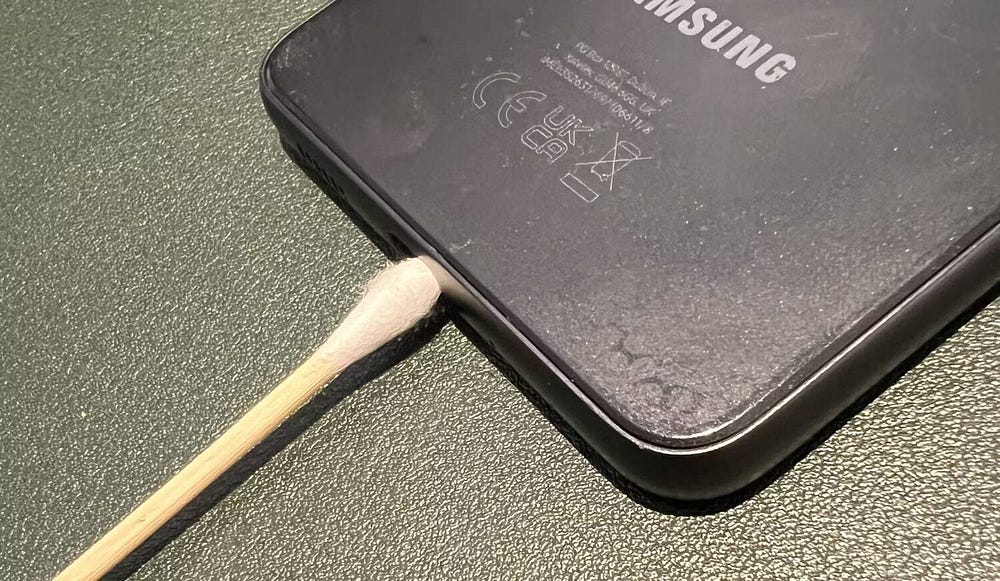
Если рядом с одним из портов вашего смартфона есть видимые остатки, вы можете удалить их зубочисткой, но старайтесь не задвигать ее слишком далеко.
3. Очистите камеру смартфона
На линзах камеры и фонарике вашего смартфона со временем может накапливаться пыль и грязь, что влияет на качество ваших фотографий и видео. Но чистку камеры смартфона следует выполнять осторожно и внимательно.
Ватный тампон — лучший вариант для чистки камеры вашего смартфона, поскольку он может добраться до тех мест, куда не проникает ткань. Вы можете использовать сухой ватный тампон, но для достижения наилучших результатов рекомендуется нанести на него небольшое количество медицинского спирта.
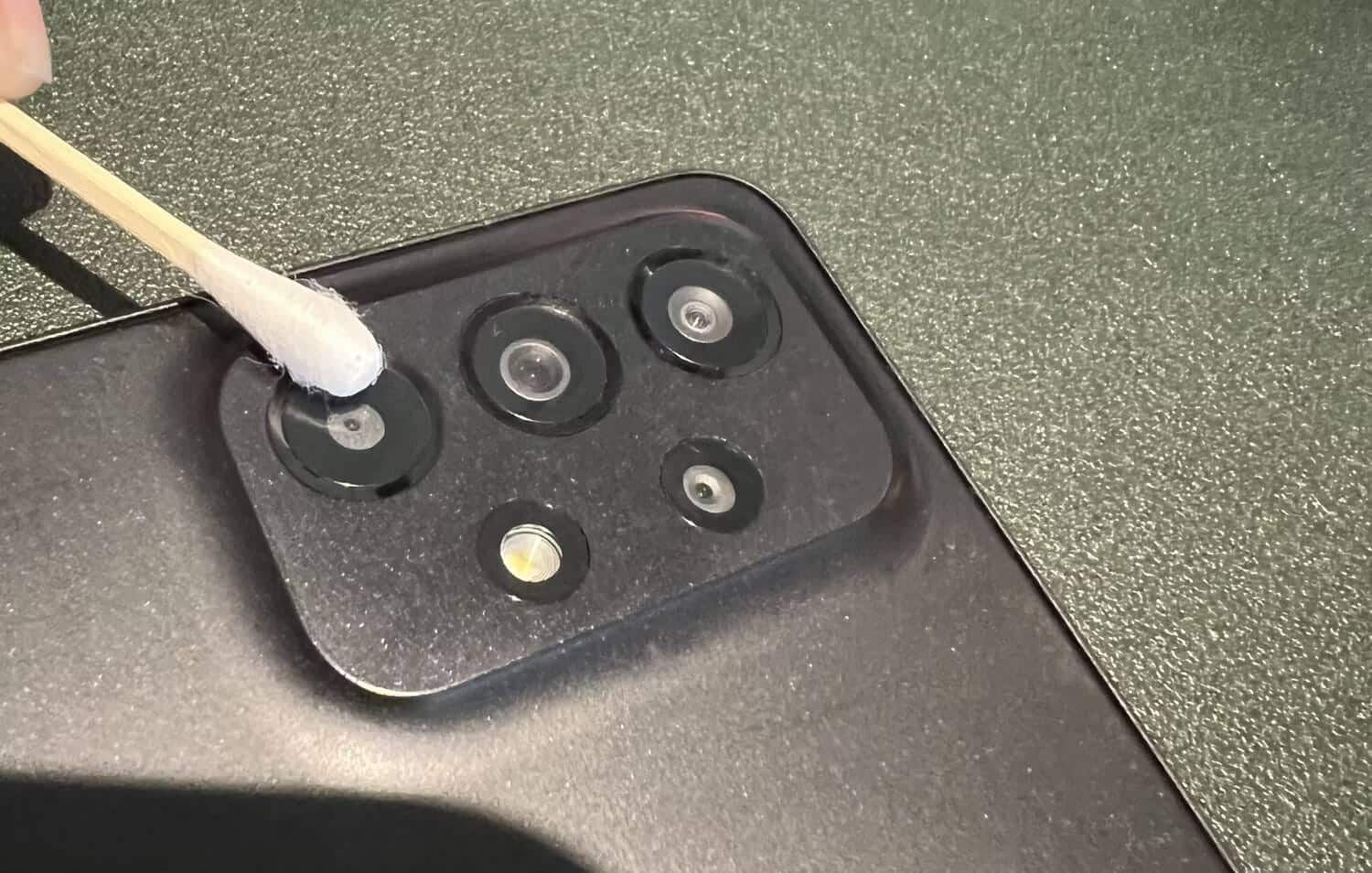
Аккуратно протрите каждую линзу камеры круговыми движениями, стараясь не нажимать слишком сильно. Не нажимайте сильнее, если на поверхности осталось немного пыли или грязи, которые невозможно удалить. Альтернативно, подержите ватный тампон (желательно смоченный в спирте) над отметкой на десять-двадцать секунд, чтобы посмотреть, поможет ли это.
Вы также можете использовать очиститель сжатого воздуха, чтобы сдуть пыль и грязь с линз камеры, но не размещайте баллон слишком близко к устройству. Вместо этого соблюдайте дистанцию в три-четыре дюйма, чтобы избежать повреждений. Проверять Как очистить грязный iPhone: пошаговое руководство.
4. Очистите динамик смартфона
Как и в случае с портами для зарядки, вы можете использовать баллон со сжатым воздухом, чтобы аккуратно вытолкнуть мусор из динамика вашего смартфона. Опять же, перед использованием сжатого воздуха убедитесь, что сопло находится на расстоянии трех или четырех дюймов от вашей машины.
Не рекомендуется использовать любую жидкость при чистке смартфона внутри, но вы можете аккуратно удалить мусор с помощью зубочистки.

Вы можете аккуратно повернуть зубочистку, чтобы удалить грязь и пыль, но старайтесь не давить на динамики. Чистить следует только внутренние зазоры телефона; ничего больше. Если у вас нет зубочистки, вы также можете использовать ключ SIM-карты вашего телефона.
5. Очистите чехол для смартфона
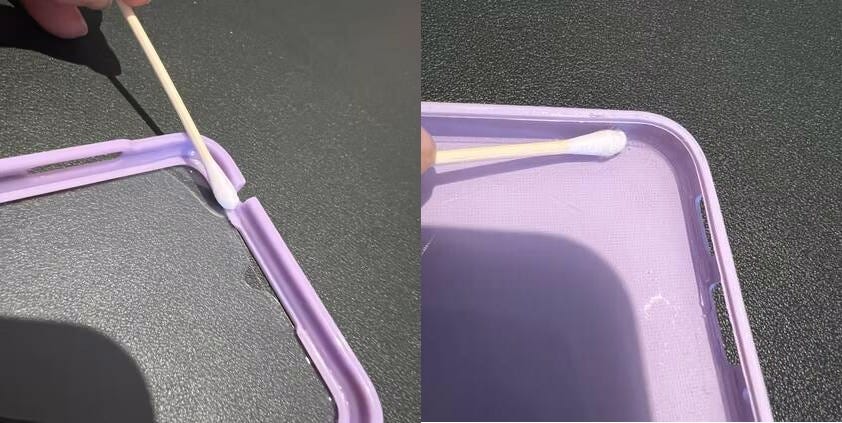
Чистка корпуса смартфона не требует контакта с какими-либо электронными компонентами, поэтому вам не нужно быть придирчивым к тому, что вы используете. Если у вас есть пластиковый чехол для телефона без вилки и наклеек, вы можете замочить его в теплой мыльной воде примерно на час, чтобы удалить въевшуюся грязь.
Если вы не хотите замачивать телефон, используйте влажную ткань или дезинфицирующую салфетку, чтобы очистить корпус телефона, а затем используйте ватный тампон, смоченный водой или спиртом, чтобы пройтись по труднодоступным углам. Если на чехле вашего смартфона есть защитная пленка, протрите ее тканью из микрофибры, смоченной небольшим количеством воды или спирта.
Если вы давно не чистили футляр и на нем осталось много твердых остатков, попробуйте удалить грязь иглой, перочинным ножом или пинцетом для бровей. Затем вы можете протереть его или вымыть чехол водой с мылом.
6. Удалите наклейки со смартфона.
На задней панели вашего смартфона могут быть декоративные наклейки, которые вам больше не нужны, но их удаление может оставить неприятный след, который сохранится на несколько месяцев.
Итак, если вы хотите эффективно удалить наклейку, не повредив устройство, сначала накройте ее тканью, смоченной теплой водой, и подержите ее там непродолжительное время. Это должно немного ослабить края наклейки, пока ее можно будет удалить. Чтобы облегчить процесс, можно аккуратно протереть наклейку влажной тряпкой.

Теперь пришло время удалить эту наклейку. Возможно, вам удастся сделать это легко, но некоторые остатки, скорее всего, останутся. Чтобы избежать этого, не отрывайте наклейку только пальцами. Вместо этого смочите ткань небольшим количеством спирта или жидкости для снятия лака и начните приподнимать края наклейки. Это должно снизить вероятность прилипания остатков к вашему смартфону. Если после пилинга все еще остались остатки, повторно нанесите немного спирта или жидкости для снятия лака и удалите остатки тупым предметом, например кредитной картой или пинцетом для бровей.
У нас также есть руководство по Как удалить наклейки с компьютера Если у вас есть ноутбук или компьютер, который нужно немного привести в порядок. Теперь вы можете просмотреть Как безопасно снять стеклянную или пластиковую защитную пленку для экрана.







